Trong những trường hợp này, GhienCongNghe sẽ mách bạn cách nhanh chóng làm được điều này nhờ phần mềm chuyển MP4 sang MP3 dưới đây.
Có cả phần mềm trên PC, App trên di động và sử dụng trang web trực tuyến nhanh chóng nữa đấy.
Advertisement
Cùng đến với phần mềm chuyển MP4 sang MP3 online nếu bạn không muốn cài đặt những phần mềm rườm rà lên PC hay điện thoại của mình.
Cách chuyển MP4 sang MP3 online
Có lẽ đây là phương án nhiều bạn chọn vì sự tiện lợi và nhanh chóng của nó.
Advertisement
Mình sẽ hướng dẫn các bạn 2 cách để chuyển đổi online nhé.
1. CloudConvert
Bước 1: Truy cập vào trang web https://cloudconvert.com/
Advertisement
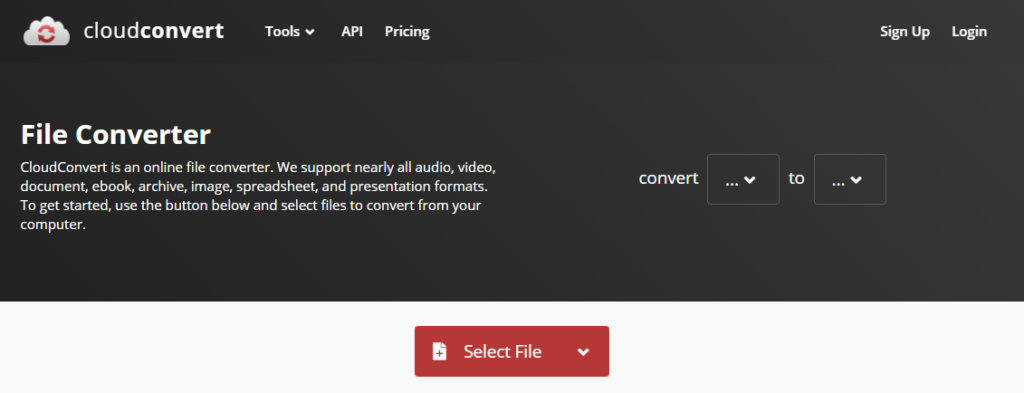
Bước 2: Nhấp vào Select File (Chọn tập tin) và tải lên tệp muốn chuyển.
Bước 3: Sau khi file đã tải lên, nhấn vào mũi tên xuống ở cạnh file, chọn Audio (âm thanh) > MP3.
Bước 4: Nhấn vào nút Convert (chuyển đổi) và bắt đầu chuyển đổi tệp âm thanh
Bước 5: Sau đó bạn nhấn Download để có thể tải file âm thanh MP3 về máy.
Có thể CloudConvert là sự lựa chọn tuyệt vời cho người mới bắt đầu vì sự dễ sử dụng của nó.
Tuy nhiên mỗi tài khoản chỉ có thể 25 chuyển đổi tối đa mỗi ngày, vậy nên nó chỉ phù hợp với những bạn có nhu cầu thấp và sử dụng không thường xuyên.
2. Convertio

Bước 1: Truy cập vào đường link https://convertio.co/vn/mp4-mp3/
Bước 2: Nhấn nút chọn tập tin tương tự như đối với CloudConvert.
Bước 3: Chọn Chuyển đổi và đợi quá trình chuyển đổi hoàn tất.
Bước 4: Sau khi đã hoàn thành thì chọn Download để lưu sản phẩm về máy.
Cách chuyển MP4 sang MP3 trên máy tính
Mặc dù sẽ tốn thêm thời gian để tải và cài đặt phần mềm chuyển đổi lên máy tính, tuy nhiên nếu bạn là người phải chuyển đổi thường xuyên thì tôi khuyên bạn nên tham khảo những cách sau đây để tiện lợi khi sử dụng lâu dài và đạt chất lượng âm thanh tốt nhất.
1. Any Video Converter
Bằng cách sử dụng phần mềm chuyển MP4 sang MP3 trên cả Windows và macOS, người dùng có thể chuyển đổi file MP4 dễ dàng sang các định dạng khác. Bộ chuyển đổi này là lựa chọn hàng đầu do tốc độ chuyển đổi nhanh, chất lượng video và âm thanh tốt và nhiều thiết bị được hỗ trợ.
AVC cũng cung cấp các tùy chọn nâng cao, bao gồm cắt xén và cắt các tệp âm thanh hoặc phân lớp các tệp khác nhau.
Bước 1: Tải phần mềm Any Video Converter tại đây.
Bước 2: Sau khi cài đặt thành công, khởi động ứng dụng trên máy tính Windows.
Bước 3: Chọn Convert video, tiếp tục nhấn chọn Add or Drag File để thêm video cần chuyển sang file MP3.
Bước 4: Một cửa sổ bật lên sẽ xuất hiện nơi bạn có thể chọn tệp MP4 làm đầu vào.
Sau đó, bạn sẽ chọn MP3 làm loại đầu ra từ các tùy chọn được cung cấp trong menu thả xuống ở bên trái nút Convert Now.
Bước 5: Nhấn vào biểu tượng nốt nhạc trong menu này để xem các tùy chọn âm thanh có sẵn. Sau đó chọn MP3.
Bước 6: Quá trình chuyển đổi sẽ bắt đầu khi bạn nhấn vào nút Convert Now.
Vị trí lưu tệp MP3 mới của bạn sẽ tự động mở sau khi quá trình chuyển đổi kết thúc.
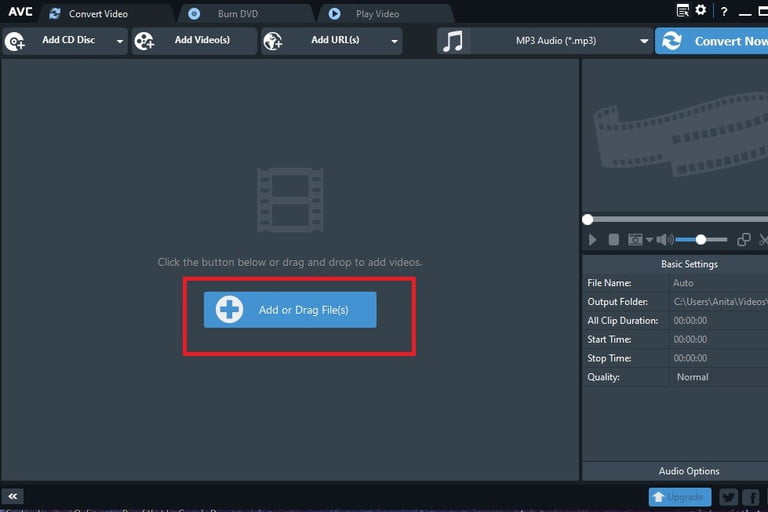
2. VLC Media
Nếu máy tính của bạn đã được cài sẵn ứng dụng VLC Media Player trên máy tính, hãy dùng nó thay vì tải về và cài đặt thêm phần mềm chuyển MP4 sang MP3 AVC ở trên.
Ngoài ra, bạn cũng có thể cài đặt phần mềm VLC Media Player tại đây nếu muốn sử dụng nó để chạy video trên máy tính của mình với nhiều chuẩn định dạng khác nhau. Phần mềm này là dự án mã nguồn mở và hoàn toàn miễn phí.
Sau đây là cách chuyển MP4 sang MP3 bằng phần mềm VLC:
Bước 1: Mở phần mềm VLC và chọn Media > Convert/Save.
Bước 2: Khi đó một cửa sổ xuất hiện, bạn chọn tệp muốn chuyển qua MP3 và nhấn Add để thêm tệp.
Bước 3: Tiếp tục nhấn chuột vào Convert/Save.
Bước 4: Cửa sổ khác sẽ xuất hiện cho phép bạn điều chỉnh việc chuyển video sang mp3. Tại mục Profile nhấn chọn Audio – MP3, mục Destination > Browse để chọn nơi lưu trữ tệp MP3 xuất ra.
Bước 5: Sau khi hoàn tất các quá trình, nhấn Start để bắt đầu chuyển đổi sang file MP3.
» Xem thêm: 5 cách chuyển video TikTok sang MP3 tiện lợi và nhanh chóng
Cách chuyển MP4 sang MP3 trên điện thoại
1. MP3 Video Converter (Android)
Trên điện thoại ta cũng có thể dễ dàng xuất file âm thanh để có thể nghe ngay cả khi khóa màn hình với ứng dụng MP3 Video Converter.
Bạn có thể tham khảo đường link để tải về app MP3 Video Converter dành cho Android tại đây.
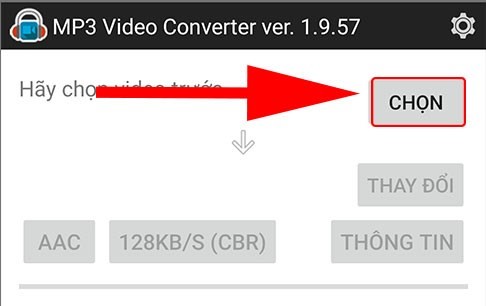
Bước 1: Cài đặt và mở ứng dụng MP3 Video Converter trên điên thoại.
Bước 2: Chạm vào nút Chọn để tải lên video bạn muốn chuyển đổi từ điện thoại Android.
Bước 3: Chọn vào nút Thay đổi > Chọn rồi chọn nơi lưu trữ file MP3 xuất ra, sau đó nhấn nút OK.
Bước 3: Để chọn định dạng đầu ra là MP3 nhấn chọn COPY(ACC) > MP3.
Bước 4: Sau đó nhấn nút Chuyển đổi để bắt đầu chuyển đổi MP4 sang MP3 và chờ đợi để ứng dụng làm việc. Sau khi quá trình chạy hoàn tất là file MP3 đã được lưu vào thiết bị và có thể nghe thử rồi!
» Xem thêm: 3 cách chuyển YouTube sang MP3 cho iPhone đảm bảo hiệu quả
2. CapCut (iPhone)
CapCut là ứng dụng rất nổi tiếng hiện nay vì sự dễ sử dụng cũng như đầy đủ tính năng của nó. Ứng dụng này hiện nay cũng được dùng để chỉnh sửa những video ngắn, làm TikTok,… và cả xuất âm thanh từ video nữa.
Đầu tiên bạn cần có ứng dụng CapCut trên điện thoại iPhone của mình bằng cách tải về theo đường dẫn sau: CapCut – App Store
Tiến hành thực hiện theo các bước sau để chuyển đổi file video sang dạng âm thanh bằng app CatCup trên iPhone hoặc iPad.
Bước 1: Tải về và khởi động Capcut.
Bước 2: Nhấn chọn vào mục New Project (Dự án mới).
Bước 3: Chọn trong thư viện Ảnh video bạn muốn xử lí.
Bước 4: Xuất nhạc bằng cách nhấn chọn mục Trích xuất âm thanh từ video là bạn có thể lưu lại file nhạc trên CapCut.
Bước 5: Nếu bạn muốn lưu file âm thanh về máy, nhấn vào biểu tượng download ở gốc trên cùng bên phải màn hình.
Để có thể nghe được file MP3 trên iPhone sẽ gặp đôi chút khó khăn, thế nên bạn có thể chia sẻ file trích xuất trong CapCut thông qua mạng xã hội hoặc Google Drive để nghe trên máy tính hoặc điện thoại Android khác.
Chúng ta đã cùng nhau điểm qua những phần mềm chuyển MP4 sang MP3 dễ sử dụng và gần gũi nhất trên các thiết bị bạn có. Trên YouTube hoặc Facebook luôn có những bản video ca nhạc hay và đặc sắc mà bạn không thể tìm được ở bất kỳ dịch vụ nghe nhạc trực tuyến nào như Spotify hay Apple Music.
Thế nên những cách trên sẽ giúp ích cho bạn rất nhiều đấy. Ngoài ra, bạn đọc có thể tham khảo thêm một số bài viết thú vị khác dưới đây nếu cần:
- Phần Mềm đổi đuôi Video Tốt Nhất Hiện Nay Bạn Không Thể Bỏ Qua
- Phần Mềm Thu âm Trên Máy Tính Tốt Nhất Dành Cho Cả Dân Chuyên Và Dân Nghiệp Dư Mới Bắt đầu
- Cách Chuyển đổi WebP Sang JPG Nhanh Chóng Trên Máy Tính
Nếu thấy bài viết hữu ích hãy để lại Like & Share để ủng hộ GhienCongNghe đưa thêm nhiều bài viết khác đến bạn đọc. Cảm ơn đã theo dõi.

Tôi là Nguyễn Văn Sỹ có 15 năm kinh nghiệm trong lĩnh vực thiết kế, thi công đồ nội thất; với niềm đam mê và yêu nghề tôi đã tạo ra những thiết kếtuyệt vời trong phòng khách, phòng bếp, phòng ngủ, sân vườn… Ngoài ra với khả năng nghiên cứu, tìm tòi học hỏi các kiến thức đời sống xã hội và sự kiện, tôi đã đưa ra những kiến thức bổ ích tại website nhaxinhplaza.vn. Hy vọng những kiến thức mà tôi chia sẻ này sẽ giúp ích cho bạn!
